Blog
Hướng dẫn sử dụng Elementor từ A-Z cho người mới

Giới thiệu về Elementor cho người mới
Elementor là một plugin WordPress cho phép bạn thiết kế giao diện website mà không cần viết code. Với giao diện kéo thả trực quan, Elementor phù hợp cho cả người mới bắt đầu và các nhà phát triển chuyên nghiệp. Phiên bản miễn phí của Elementor cung cấp hơn 40 widget cơ bản và hơn 30 mẫu (template) để bạn thiết kế website với Elementor một cách dễ dàng.
Elementor cho người mới là lựa chọn lý tưởng vì nó không yêu cầu kỹ năng lập trình, hỗ trợ responsive (tương thích mọi thiết bị), và có cộng đồng hỗ trợ đông đảo. Trong bài viết này, chúng ta sẽ tập trung vào phiên bản miễn phí để bạn làm quen với các tính năng cơ bản trước khi cân nhắc nâng cấp lên Elementor Pro.
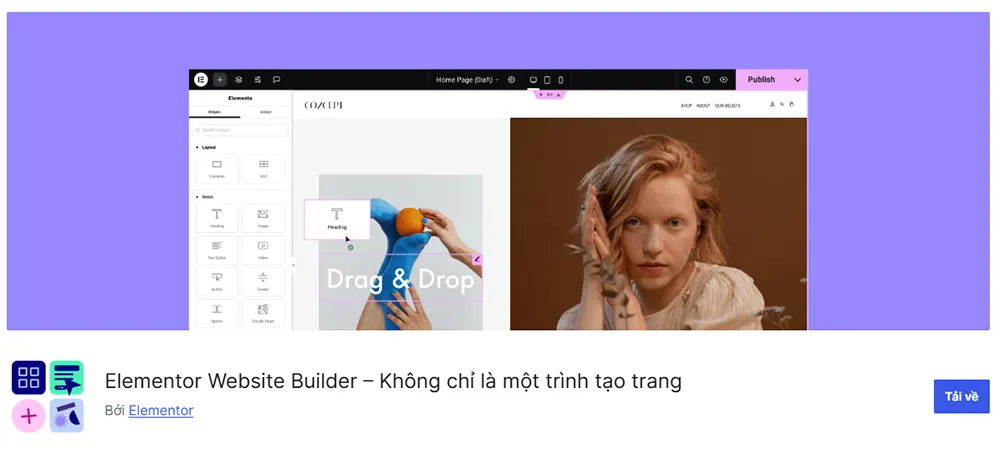
Cài đặt và kích hoạt Elementor
Để bắt đầu hướng dẫn sử dụng Elementor, bạn cần cài đặt và kích hoạt plugin này trên website WordPress của mình. Dưới đây là các bước chi tiết:
- Đăng nhập vào WordPress Dashboard.
- Truy cập mục Plugins > Add New.
- Tìm kiếm từ khóa “Elementor” trong ô tìm kiếm.
- Nhấn Install Now trên plugin “Elementor – Website Builder”.
- Sau khi cài đặt, nhấn Activate để kích hoạt plugin.
Sau khi kích hoạt, bạn sẽ thấy mục “Elementor” xuất hiện trong menu bên trái của WordPress Dashboard. Bạn có thể truy cập để kiểm tra cài đặt hoặc bắt đầu tạo trang mới. Nếu bạn gặp lỗi trong quá trình cài đặt, hãy đảm bảo WordPress của bạn đã được cập nhật lên phiên bản mới nhất.
Mẹo: Sử dụng theme nhẹ như “Hello Elementor” hoặc “Hello Biz” để tối ưu hóa hiệu suất khi thiết kế website với Elementor.
Tạo trang mới với Elementor
Sau khi cài đặt, bước tiếp theo trong hướng dẫn sử dụng Elementor là tạo một trang mới. Hãy làm theo các bước sau:
- Trong WordPress Dashboard, đi đến Pages > Add New.
- Đặt tiêu đề cho trang (ví dụ: “Trang chủ” hoặc “Giới thiệu”).
- Nhấn nút Edit with Elementor để mở trình chỉnh sửa Elementor.
Khi giao diện Elementor mở ra, bạn sẽ thấy:
- Bên trái: Thanh công cụ chứa các widget và cài đặt.
- Bên phải: Khu vực thiết kế trực quan, nơi bạn kéo thả các yếu tố.
- Thanh dưới: Các nút để lưu, xem trước, hoặc xuất bản trang.
Ví dụ thực tế: Giả sử bạn muốn tạo một trang chủ. Bạn có thể bắt đầu bằng cách chọn một template có sẵn từ thư viện Elementor. Nhấn vào biểu tượng thư mục ở giữa màn hình, chọn một mẫu phù hợp (như “Landing Page”), và nhấn Insert. Sau đó, bạn có thể tùy chỉnh mẫu này theo ý muốn.
Lưu ý: Nếu bạn chưa tìm thấy mẫu website nào phù hợp với mục đích, lĩnh vực của trang bạn, bạn có thể lựa chọn nhiều mẫu hơn tại Template Kits tại MuaElementor.com. Chắc chắn bạn sẽ tìm được giải pháp tối ưu cho website của mình!
Sử dụng các widget cơ bản trong Elementor
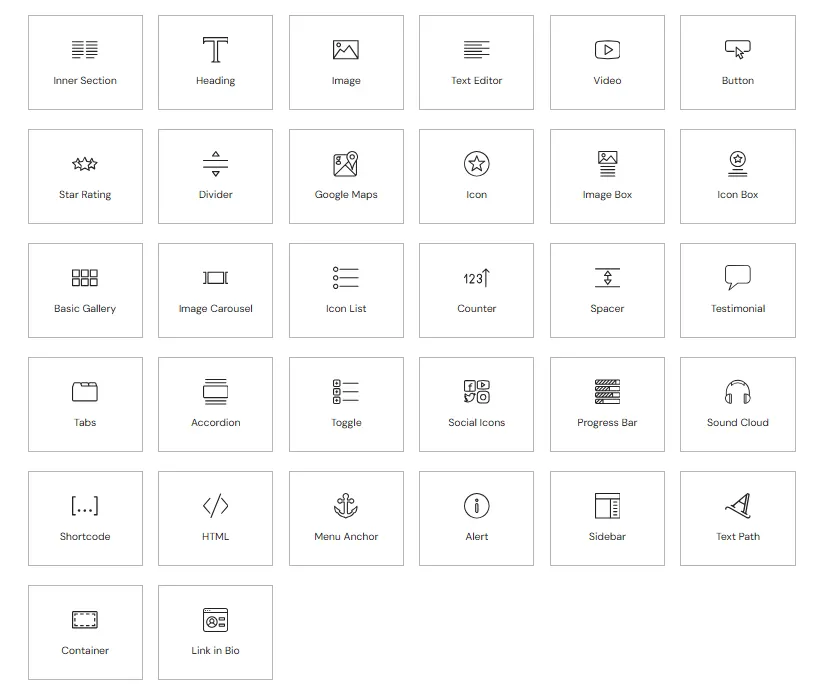
Widget là các khối nội dung (như văn bản, hình ảnh, nút bấm) mà bạn có thể kéo thả để xây dựng trang. Elementor Free cung cấp hơn 40 widget cơ bản, đủ để bạn bắt đầu Elementor cho người mới. Dưới đây là một số widget phổ biến và cách sử dụng:
- Heading: Thêm tiêu đề (H1, H2, H3, v.v.). Kéo widget Heading vào khu vực thiết kế, sau đó nhập nội dung tiêu đề và điều chỉnh kích thước, màu sắc.
- Image: Thêm hình ảnh. Kéo widget Image, tải ảnh từ máy tính hoặc thư viện media, và thêm alt text (ví dụ: “Thiết kế website với Elementor”) để tối ưu SEO.
- Text Editor: Thêm đoạn văn bản. Bạn có thể định dạng văn bản như in đậm, nghiêng, hoặc thêm liên kết.
- Button: Tạo nút kêu gọi hành động (CTA). Ví dụ, bạn có thể thêm nút “Mua ngay” và liên kết đến trang sản phẩm.
- Spacer: Tạo khoảng cách giữa các phần tử để bố cục gọn gàng hơn.
Mẹo thực tế: Để sử dụng widget, kéo widget từ thanh bên trái vào khu vực thiết kế. Sau khi thêm, nhấp vào widget để tùy chỉnh nội dung, kiểu dáng, hoặc các cài đặt nâng cao (như margin, padding).
Ví dụ: Để tạo một phần giới thiệu, kéo widget Image để thêm ảnh, widget Heading để đặt tiêu đề “Về chúng tôi”, và widget Text Editor để viết mô tả. Sắp xếp chúng theo thứ tự để tạo bố cục đẹp mắt.
Tùy chỉnh layout, màu sắc, font chữ
Một trong những điểm mạnh của Elementor cơ bản là khả năng tùy chỉnh giao diện mà không cần code. Bạn có thể điều chỉnh layout, màu sắc, và font chữ để phù hợp với thương hiệu của mình. Dưới đây là cách thực hiện:
Tùy chỉnh layout
Elementor sử dụng hệ thống cột và phần (section) để tổ chức nội dung:
- Section: Là vùng chứa chính, bạn có thể thêm nhiều cột bên trong.
- Column: Các cột trong section, nơi bạn đặt widget.
Để thêm section, nhấn dấu “+” màu đỏ ở khu vực thiết kế. Bạn có thể chọn số cột (1, 2, 3, v.v.). Sau đó, kéo widget vào cột tương ứng. Để điều chỉnh layout:
- Nhấp vào section/cột, chuyển sang tab Layout trong thanh bên trái.
- Thay đổi margin, padding, hoặc chiều rộng cột (theo phần trăm hoặc pixel).
- Chọn chế độ responsive (desktop, tablet, mobile) để tối ưu giao diện trên mọi thiết bị.
Tùy chỉnh màu sắc và font chữ
Để tạo sự đồng nhất cho website, bạn có thể tùy chỉnh màu sắc và font chữ toàn cầu hoặc cho từng widget:
- Màu sắc toàn cầu: Vào Elementor > Site Settings > Global Colors, chọn bảng màu chính (primary, secondary, text, accent). Ví dụ, chọn màu xanh dương (#007bff) làm màu chính cho các nút CTA.
- Font chữ toàn cầu: Vào Site Settings > Typography, chọn font như Roboto, Open Sans, hoặc thêm font tùy chỉnh qua Google Fonts.
- Tùy chỉnh riêng lẻ: Nhấp vào widget (như Heading), chuyển sang tab Style, và điều chỉnh màu sắc, kích thước chữ, hoặc hiệu ứng.
Ví dụ thực tế: Nếu bạn muốn tiêu đề có màu xanh lá (#28a745) và font Lato, nhấp vào widget Heading, vào tab Style, chọn màu và font phù hợp.
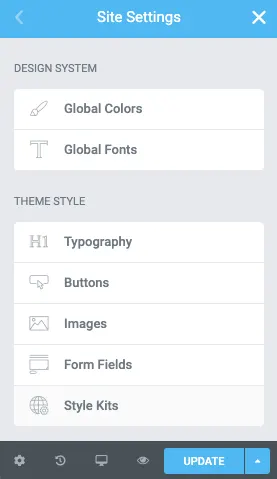
Lưu, xuất bản và cập nhật trang
Sau khi thiết kế xong, bạn cần lưu và xuất bản trang để hiển thị trên website. Đây là các bước trong hướng dẫn sử dụng Elementor:
- Lưu dưới dạng nháp: Nhấn nút Save Draft (hình đĩa mềm) ở góc dưới bên trái để lưu tạm thời.
- Xem trước: Nhấn biểu tượng con mắt để xem giao diện trên các thiết bị (desktop, tablet, mobile).
- Xuất bản: Nhấn nút Publish (màu xanh lá) để đăng trang lên website.
- Cập nhật: Nếu chỉnh sửa lại, nhấn Update để lưu thay đổi.
Mẹo: Elementor tự động lưu lịch sử chỉnh sửa (History). Bạn có thể quay lại phiên bản trước bằng cách vào tab History ở thanh dưới cùng.
Tối ưu giao diện và hiệu suất
Để website không chỉ đẹp mà còn hoạt động mượt mà, bạn cần tối ưu giao diện và hiệu suất. Dưới đây là một số mẹo thực tế khi thiết kế website với Elementor:
- Tối ưu hình ảnh: Sử dụng ảnh nén (dưới 200KB) và định dạng WebP. Plugin như Smush hoặc ShortPixel có thể giúp bạn nén ảnh tự động.
- Sử dụng theme nhẹ: Theme như Hello Elementor được tối ưu cho Elementor, giúp giảm thời gian tải trang.
- Hạn chế widget nặng: Tránh lạm dụng các widget như Video hoặc Image Carousel nếu không cần thiết.
- Kích hoạt Lazy Load: Vào Elementor > Settings > Experiments, bật tính năng Lazy Load để tải ảnh theo nhu cầu.
- Tối ưu SEO: Kết hợp Elementor với plugin Yoast SEO hoặc Rank Math để thêm meta description, tiêu đề SEO, và từ khóa như “Elementor cơ bản”.
Ví dụ: Nếu trang của bạn tải chậm, hãy kiểm tra kích thước ảnh. Một ảnh banner 2MB có thể làm tăng thời gian tải lên vài giây. Hãy nén ảnh xuống dưới 100KB và bật Lazy Load.
FAQ về sử dụng Elementor
Câu hỏi 1: Tôi cần biết code để sử dụng Elementor không?
Không, Elementor được thiết kế cho người mới, không yêu cầu kỹ năng lập trình. Bạn chỉ cần kéo thả và tùy chỉnh qua giao diện trực quan.
Câu hỏi 2: Elementor có tương thích với mọi theme WordPress không?
Elementor tương thích với hầu hết các theme tuân theo chuẩn WordPress. Tuy nhiên, để đạt hiệu quả tốt nhất, hãy sử dụng theme nhẹ như Hello Elementor.
Câu hỏi 3: Làm sao để website Elementor tải nhanh hơn?
Sử dụng ảnh nén, bật Lazy Load, chọn hosting chất lượng (như SiteGround), và cài plugin cache như WP Rocket để tối ưu hiệu suất.
Câu hỏi 4: Tôi có thể dùng Elementor để tạo website bán hàng không?
Có, nhưng với phiên bản miễn phí, bạn chỉ tạo được các trang cơ bản. Để thiết kế cửa hàng chuyên nghiệp, hãy cân nhắc nâng cấp lên Elementor Pro với WooCommerce Builder.
Kết luận
Qua hướng dẫn sử dụng Elementor này, bạn đã nắm được các bước cơ bản để thiết kế website với Elementor: từ cài đặt, tạo trang, sử dụng widget, đến tối ưu giao diện. Elementor là công cụ mạnh mẽ, dễ sử dụng, và phù hợp cho người mới bắt đầu. Với phiên bản miễn phí, bạn đã có thể tạo ra các website ấn tượng, và khi cần các tính năng nâng cao, bạn có thể cân nhắc nâng cấp lên Elementor Pro.
Bạn đã sẵn sàng thiết kế website với Elementor? Hãy chia sẻ câu hỏi hoặc thành phẩm của bạn trong phần bình luận!